Como instalar o Windows 11 em um PC não suportado sem TPM
Nesta postagem, explicamos primeiro por que você precisa do TPM ( Trusted Platform Module ) para Windows 11 e, em seguida, explicamos como instalar o Windows 11 em um PC sem suporte sem TPM(install Windows 11 on an unsupported PC without TPM) .
O Windows 11 em breve estará disponível para todos até o final do ano! Tem algumas mudanças visuais e mas não é um redesenho completo. Muitos usuários do Windows 10(Windows 10) estão usando o PC Health Checker(PC Health Checker) para ver se seu sistema pode executar o Windows 11(see if their system can run Windows 11) . Alguns deles estão felizes porque seu sistema pode executar o Windows 11(Windows 11) , enquanto alguns estão recebendo “ Este PC não pode executar o Windows 11(This PC can’t run Windows 11) ”. Quando surgiu a pergunta: “ Por que meu PC é incompatível para rodar o Windows 11(Why is my PC incompatible to run Windows 11) ?”, muitos responderam porque seu computador não tem TPM . Portanto, neste artigo, veremos por que você precisa do TPM para Windows 11 ? Você pode ignorar o TPM ?
O que é TPM
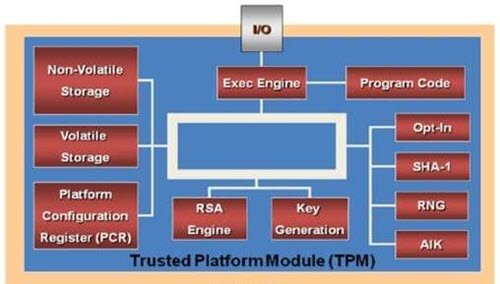
O TPM, que é uma abreviação de Trusted Platform Module , é um chip dedicado usado para manter as chaves criptográficas. Ele está lá para proteger seu computador e nada mais é do que criptografia de camada de hardware.
Duas chaves serão geradas no computador TMP , são Endorsement Key e Storage Root Key . Ambas(Both) as chaves manobram para fornecer segurança que não pode ser alcançada com software.
Leia: (Read: )Como verificar se você tem um chip TPM?
Por que você precisa do TPM para Windows 11?

O Trusted Platform Module ( TPM ) é um dos recursos de segurança mais importantes do Windows 11 . O TPM(TPM) é um chip usado para proteger dados confidenciais e confidenciais, como chaves de criptografia, credenciais de usuário e muito mais, na parte de trás de uma barreira de hardware. À medida que os invasores se tornam mais inteligentes e usam técnicas avançadas para adulterar dados em seu PC, isso ajudará a proteger seu PC contra malware, ransomware e outros ataques cibernéticos. O chip TPM(TPM) é adicionado à CPU individualmente ou integrado à placa-mãe do seu computador.
A maioria dos computadores, hoje em dia, vem com TPM embutido neles. E, sem saber, usamos esse chip para muitos trabalhos relacionados à segurança, incluindo o Windows Hello.(Windows Hello.)
O TPM(TPM) não é usado apenas para o método de autenticação Face do Windows Hello , mas também para o (Windows Hello Face)BitLocker para proteger sua identidade.
A Microsoft tornou o TPM um requisito mínimo para executar o Windows 11(minimum requirement to run Windows 11) . Portanto, você pode executar o Windows 11(Windows 11) apenas se o seu PC tiver chips TPM integrados. (TPM)Embora alguns PCs de última geração usem chips TPM . Mas agora se tornou uma necessidade usar o Windows 11(Windows 11) no seu PC. Caso contrário, você não poderá atualizar para o Windows 11(Windows 11) .
Para facilitar para os usuários, os chips TPM 2.0 serão integrados a todos os sistemas Windows 11 certificados para que os clientes possam aproveitar a segurança apoiada por uma raiz confiável de hardware.
A segurança da camada de hardware(Hardware-layer) é muito mais segura do que a do software . Com a ajuda do TPM , seu computador poderá criptografar discos inteiros enquanto protege suas senhas de ataques de dicionário. Ele é usado por muitas empresas de TI, há séculos, mas a Microsoft quer torná-lo obrigatório para todos, a fim de garantir a proteção.
Portanto, com a ajuda de CPUs modernas , inicialização segura(Secure Boot) e proteções de virtualização, a Microsoft está tentando contra-atacar os ataques de ransomware sem fim aos quais o Windows é vulnerável.
Com os crescentes ataques cibernéticos e notícias sobre empresas roubando informações pessoais, as pessoas estavam um pouco céticas sobre sua privacidade. Ao tornar o TPM obrigatório para PCs com Windows 11 , ele pode garantir alguma privacidade e segurança contra ataques cibernéticos.
DICA(TIP) : Você pode usar a ferramenta de diagnóstico do TPM no Windows 11(TPM Diagnostics Tool in Windows 11) para descobrir as informações do chip do Trusted Platform Module do seu sistema.(Trusted Platform Module)
Como instalar o Windows 11(Windows 11) em um PC não suportado sem TPM
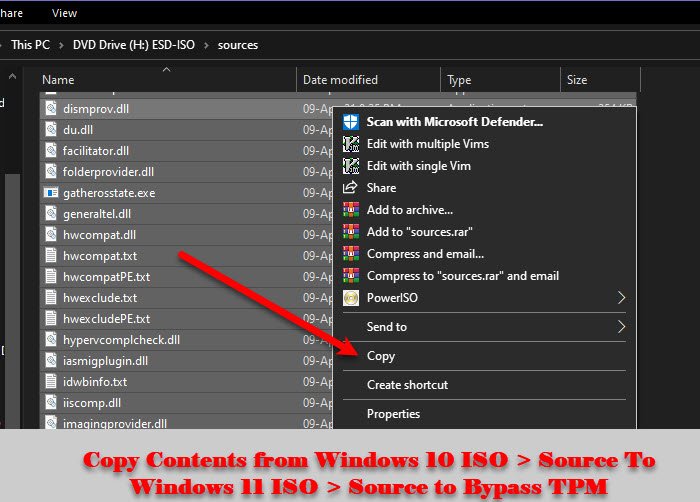
Sim, você pode ignorar o TPM e vamos mostrar as maneiras mais simples de fazer o mesmo. Você precisa copiar e transferir alguns arquivos do Windows 10 ISO para o Windows 11 . Portanto, siga as etapas fornecidas para ignorar o TPM .
- Baixe(Download) a ferramenta Windows Media Creation em (Windows Media Creation)Microsoft.com .
- Use a ferramenta de criação de mídia(Media Creation) para baixar o arquivo ISO do Windows 10 .(Windows 10 ISO )
- Agora, clique com o botão direito do mouse na ISO do (ISO)Windows 10 e selecione Montar.(Mount.)
- Vá para Este PC (This PC ) e abra o arquivo montado.
- Vá para a pasta Sources , selecione todo o conteúdo ( (Sources )Ctrl + A ), mas deixe Install.esd (para desmarcar um arquivo específico, mova o cursor sobre ele e pressione Ctrl + Space ), e copie-os.
- Agora, cole os itens copiados na pasta Sources do (Sources)Windows 11 ISO , caso peça permissão para substituir os arquivos, dê e aguarde a conclusão do processo de instalação.
Leia(Read) : Como instalar o Windows 11 em hardware não suportado .
Você também pode ignorar a verificação de requisitos do TPM seguindo um método alternativo
Em dispositivos sem suporte, ao tentar instalar o Windows 11(Windows 11) , você pode ver uma mensagem – Este computador não pode executar o Windows 11(This PC cant run Windows 11) .
Agora pressione Shift+F10 para abrir o Prompt de Comando(Command Prompt) . Use-o para abrir o regedit.exe(open regedit.exe) e modificar uma chave de registro.
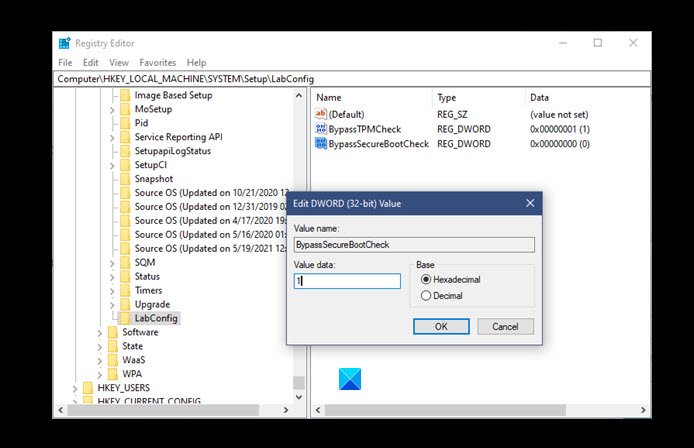
Vá para o seguinte caminho e crie uma nova chave LabConfig :
HKEY_LOCAL_MACHINE\SYSTEM\Setup
Na chave LabConfig , crie dois novos DWORDs com os seguintes valores:
- Ignorar TPMCheck – 00000001
- BypassSecureBootCheck – 00000001
Salvar e sair.
Agora, tente instalar novamente o Windows 11(Windows 11) . Espero que(Hopefully) você consiga contornar o TPM com estas etapas.
DICA(TIP) : Esta postagem mostrará que você pode ignorar facilmente o TPM e a inicialização segura durante a instalação do Windows 11 ou a atualização no local usando o Rufus.
Relacionado(Related) : Como habilitar o TPM no Hyper-V para instalar o Windows 11(enable TPM in Hyper-V to install Windows 11) .
Related posts
Corrigir o PC deve suportar erro TPM 2.0 ao instalar o Windows 11
Como habilitar e usar TPM Diagnostics Tool em Windows 11
Como habilitar TPM em Hyper-V para instalar o Windows 11
O que é Trusted Platform Module (TPM) e como funciona?
Context Menu Editores: Add, Remove Context Menu itens em Windows 11
Este PC não pode executar Windows 11 - Fixe!
Como cortar PDF Pages em Windows 11 usando ferramenta on-line ou software livre
Como mudar o Theme em Microsoft Teams em Windows 11
Windows 11 Release Date, Price, Hardware Requirements
Como ajustar Webcam Brightness em Windows 11
Planejamento para Windows 11 Deployment? Este guia vai ajudar você a começar
Show or Hide Icons em Taskbar Corner Overflow area no Windows 11
Qual Edition de Windows 11 você será atualizado para?
Como esconder Badges em Taskbar Icons em Windows 11
Checkit Tool irá dizer-lhe por que seu PC não suporta o Windows 11
Chipsets e placas-mãe que suportam o Windows 11 operating system
Click aqui para introduzir a sua mais recente mensagem de credenciais em Windows 11
Como sair do email account em Mail app em Windows 11
Entradas Remove History de Remote Desktop Connection em Windows 11/10
Como Delete ou criar uma tarefa agendada com PowerShell em Windows 11
